
ഒരു പ്രമാണം അച്ചടിക്കുന്നതിന്, നിങ്ങൾ പ്രിന്ററിലേക്ക് ഒരു അഭ്യർത്ഥന അയയ്ക്കണം. അതിനുശേഷം, ഫയൽ ക്യൂ ആയി മാറുകയും ഉപകരണം അതിൽ പ്രവർത്തിക്കാൻ തുടങ്ങുകയും ചെയ്യുന്നതുവരെ കാത്തിരിക്കുകയും ചെയ്യുന്നു. എന്നാൽ അത്തരമൊരു പ്രക്രിയയിൽ ഫയൽ ആശയക്കുഴപ്പത്തിലാക്കുന്നില്ലെന്നോ അത് പ്രതീക്ഷിച്ചതിലും കൂടുതൽ സമയമെന്ന് ഉറപ്പുനൽകുന്നില്ല. ഈ സാഹചര്യത്തിൽ, അത് അമർത്തുന്നത് നിർത്താൻ മാത്രമായിരിക്കും.
പ്രിന്ററിൽ അച്ചടി റദ്ദാക്കുക
പ്രിന്റർ ഇതിനകം തന്നെ ജോലി ആരംഭിച്ചുവെങ്കിൽ അച്ചടി റദ്ദാക്കാം? ധാരാളം വഴികളുണ്ടെന്ന് ഇത് മാറുന്നു. ലളിതമായ ഹെപ്പറലിംഗുകളിൽ നിന്ന് കുറച്ച് മിനിറ്റിനുള്ളിൽ, ഒരു സങ്കീർണ്ണതയിലേക്ക്, അത് നടപ്പിലാക്കാനുള്ള സമയം. ഒരു വഴിയോ മറ്റൊരു വഴിയോ, ലഭ്യമായ എല്ലാ സവിശേഷതകളെയും കുറിച്ച് ഒരു ആശയം ലഭിക്കുന്നതിന് ഓരോ ഓപ്ഷനുകളും പരിഗണിക്കേണ്ടത് ആവശ്യമാണ്.രീതി 1: "നിയന്ത്രണ പാനൽ" വഴി ക്യൂ കാണുക
ഇത് തികച്ചും ഒരു പ്രാകൃത മാർഗമാണ്, ക്യൂവിയിൽ നിരവധി രേഖകളിൽ പ്രസക്തമായത്, അതിൽ ഒന്ന് അച്ചടിക്കാൻ ആവശ്യമില്ല.
- ഒരു ആരംഭത്തിനായി, "ആരംഭ" മെനുവിലേക്ക് "ആരംഭ" മെനുവിലേക്ക് പോകുക, അതിൽ ഞങ്ങൾ "ഉപകരണങ്ങളും പ്രിന്ററുകളും" വിഭാഗവും കണ്ടെത്തുന്നു. ഞങ്ങൾ ഒരൊറ്റ ക്ലിക്കിലൂടെ ഉണ്ടാക്കുന്നു.
- ഇനിപ്പറയുന്നവ കണക്റ്റുചെയ്തതും മുമ്പ് ഉപയോഗിക്കുന്നതുമായ പ്രിന്ററുകളുടെ ഒരു ലിസ്റ്റ് ദൃശ്യമാകുന്നു. ജോലിയിൽ ജോലി ചെയ്താൽ, ഉപകരണം അയച്ചതെന്താണെന്ന് കൃത്യമായി അറിയേണ്ടത് പ്രധാനമാണ്. മുഴുവൻ നടപടിക്രമവും വീട്ടിൽ നടന്നാൽ, സജീവ പ്രിന്റർ സ്ഥിരസ്ഥിതിയായി ഉപയോഗിച്ചതായി അടയാളപ്പെടുത്തും.
- ഇപ്പോൾ നിങ്ങൾ സജീവ പിസിഎം പ്രിന്ററിൽ ക്ലിക്കുചെയ്യേണ്ടതുണ്ട്. സന്ദർഭ മെനുവിൽ, "പ്രിന്റ് ക്യൂ കാണുക" തിരഞ്ഞെടുക്കുക.
- അതിനുശേഷം, പ്രിന്ററിലേക്ക് നയിക്കുന്ന ഫയലുകളുടെ പട്ടിക പ്രദർശിപ്പിച്ചിരിക്കുന്ന ഒരു പ്രത്യേക വിൻഡോ തുറക്കുന്നു. വീണ്ടും, ഒരു ഓഫീസ് ജീവനക്കാരനായി, കമ്പ്യൂട്ടറിന്റെ പേര് തനിക്ക് അറിയാമെങ്കിൽ ഒരു പ്രമാണം വേഗത്തിൽ കണ്ടെത്തുന്നത് വളരെ സൗകര്യപ്രദമാണ്. വീട്ടിൽ, നിങ്ങൾ പട്ടിക ബ്ര rowse സ് ചെയ്ത് പേര് നാവിഗേറ്റ് ചെയ്യേണ്ടതുണ്ട്.
- തിരഞ്ഞെടുത്ത ഫയൽ മുദ്രയിടുന്നതിന്, ഞങ്ങൾ അതിൽ വലത് മ mouse സ് ബട്ടൺ നിർമ്മിച്ച് "റദ്ദാക്കുക" ക്ലിക്കുചെയ്യുക. സസ്പെൻഷൻ ലഭ്യമാകാനുള്ള സാധ്യത ലഭ്യമാണ്, പക്ഷേ പ്രിന്റർ, ഉദാഹരണത്തിന്, പ്രിന്റർ, ഫ്ലാഷ് ചെയ്ത കേസുകളിൽ മാത്രമേ ഇത് പ്രസക്തമാകൂ.
- എല്ലാ പ്രിന്റിംഗും നിർത്താൻ നിങ്ങൾ ആഗ്രഹിക്കുന്നുവെങ്കിൽ, ഒരു ഫയൽ മാത്രമല്ല, ഫയൽ ലിസ്റ്റ് വിൻഡോയിൽ "പ്രിന്ററിൽ" ക്ലിക്കുചെയ്യേണ്ടത്, "പ്രിന്ററിൽ" ക്ലിക്കുചെയ്യേണ്ടത് നിങ്ങൾ "പ്രിന്ററിൽ" ക്ലിക്കുചെയ്യേണ്ടതുണ്ട്.





അതിനാൽ, ഏതെങ്കിലും പ്രിന്ററിൽ അച്ചടിക്കുന്നത് നിർത്താനുള്ള എളുപ്പവഴികളിലൊന്ന് ഞങ്ങൾ നോക്കി.
രീതി 2: സിസ്റ്റം പ്രോസസ്സ് പുനരാരംഭിക്കുന്നു
സങ്കീർണ്ണമായ പേര് ഉണ്ടായിരുന്നിട്ടും, അച്ചടി നിർത്തുന്നതിനുള്ള അത്തരമൊരു രീതി അത് വേഗത്തിൽ ചെയ്യേണ്ട ഒരു മികച്ച ഓപ്ഷനായിരിക്കും. ശരി, ആദ്യ ഓപ്ഷന് സഹായിക്കാൻ കഴിയാത്ത സാഹചര്യങ്ങളിൽ മാത്രം അത് പലപ്പോഴും ആസ്വദിക്കുന്നു.
- ആദ്യം നിങ്ങൾ പ്രത്യേക "റൺ" വിൻഡോ പ്രവർത്തിപ്പിക്കാൻ ആഗ്രഹിക്കുന്നു. "ആരംഭ" മെനുവിലൂടെ നിങ്ങൾക്ക് ഇത് ചെയ്യാൻ കഴിയും, കൂടാതെ നിങ്ങൾക്ക് ഹോട്ട് കീകൾ ഉപയോഗിക്കാം "വിൻ + ആർ" ഉപയോഗിക്കാം.
- ദൃശ്യമാകുന്ന വിൻഡോയിൽ, നിലവിലുള്ള എല്ലാ സേവനങ്ങളുടെയും ആരംഭ കമാൻഡ് ഡയൽ ചെയ്യണം. ഇത് ഇതുപോലെ തോന്നുന്നു: saissions.msc. അതിനുശേഷം, എന്റർ അല്ലെങ്കിൽ "ശരി" ബട്ടൺ അമർത്തുക.
- ദൃശ്യമാകുന്ന വിൻഡോയിൽ ഏറ്റവും വ്യത്യസ്തമായ സേവനങ്ങൾ ഉണ്ടാകും. ഈ പട്ടികയിൽ, ഞങ്ങൾക്ക് "പ്രിന്റ് മാനേജറിൽ മാത്രമേ താൽപ്പര്യമുള്ളൂ. വലത് മ mouse സ് ബട്ടൺ ഉപയോഗിച്ച് അതിൽ ക്ലിക്കുചെയ്ത് "പുനരാരംഭിക്കുക" തിരഞ്ഞെടുക്കുക.
- ഈ ഓപ്ഷന് നിമിഷങ്ങൾക്കുള്ളിൽ അച്ചടിക്കുന്നത് നിർത്താൻ കഴിയും. എന്നിരുന്നാലും, എല്ലാ ഉള്ളടക്കങ്ങളും ക്യൂവിൽ നിന്ന് ഇല്ലാതാക്കും, അതിനാൽ, ട്രബിൾഷൂട്ടിംഗിന് ശേഷം അല്ലെങ്കിൽ എഡിറ്റുകൾ ഒരു ടെക്സ്റ്റ് ഡോക്യുമെന്റിൽ നിർമ്മിക്കുക, സ്വമേധയാ നടപടിക്രമം പുതുക്കുക.


പ്രക്രിയ തടയേണ്ട ആവശ്യമില്ല, അതിനുശേഷം പ്രമാണങ്ങളുടെ അച്ചടിയിൽ പ്രശ്നങ്ങളുണ്ടാകാം.
തൽഫലമായി, പരിഗണിക്കുന്ന രീതി അച്ചടി പ്രക്രിയ നിർത്തുന്നതിനായി ഉപയോക്താവിനെ ഫലപ്രദമായി നിർവ്വഹിക്കുന്നുവെന്നത് ശ്രദ്ധിക്കാം. കൂടാതെ, ഒരുപാട് പ്രവർത്തനവും സമയവും ആവശ്യമില്ല.
രീതി 3: മാനുവൽ നീക്കംചെയ്യൽ
അച്ചടിക്കാൻ അയച്ച എല്ലാ ഫയലുകളും പ്രിന്ററിന്റെ പ്രാദേശിക മെമ്മറിയിലേക്ക് കൈമാറി. സ്വാഭാവികമായും, ഉപകരണത്തിൽ ഇപ്പോൾ പ്രവർത്തിക്കുന്ന ഒരെണ്ണം ഉൾപ്പെടെ, ക്യൂവിൽ നിന്ന് എല്ലാ പ്രമാണങ്ങളും ഇല്ലാതാക്കാൻ നിങ്ങൾക്ക് കഴിയും.
- പാത്ത് സി: \ വിൻഡോസ് \ സിസ്റ്റം 32 \ സ്പൂൾ \.
- ഈ ഡയറക്ടറിയിൽ, ഞങ്ങൾക്ക് "പ്രിന്ററുകളുടെ" ഫോൾഡറിൽ താൽപ്പര്യമുണ്ട്. അതിൽ അച്ചടിച്ച പ്രമാണങ്ങളെക്കുറിച്ചുള്ള വിവരങ്ങൾ അടങ്ങിയിരിക്കുന്നു.
- അച്ചടിക്കുന്നത് നിർത്താൻ, നിങ്ങൾക്കായി സൗകര്യപ്രദമായ ഈ ഫോൾഡറിന്റെ എല്ലാ ഉള്ളടക്കങ്ങളും ഇല്ലാതാക്കുക.
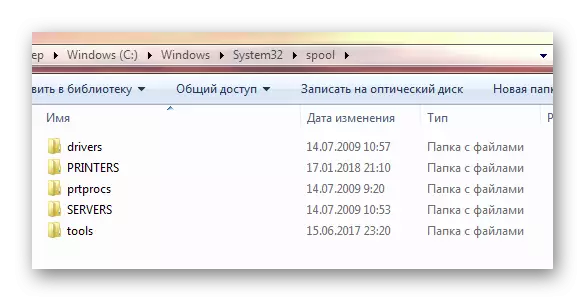
മറ്റെല്ലാ ഫയലുകളും ക്യൂവിൽ നിന്ന് ശാശ്വതമായി നീക്കംചെയ്യുമെന്ന വസ്തുത മാത്രം പരിഗണിക്കേണ്ടത് പ്രധാനമാണ്. ജോലി വൻകിട ഓഫീസിൽ നിർമ്മിച്ചാൽ അതിനെക്കുറിച്ച് ചിന്തിക്കേണ്ടത് ആവശ്യമാണ്.
ആത്യന്തികമായി, ഏത് പ്രിന്ററിലും വേഗത്തിലും പ്രശ്നരഹിതമായും സ free ജന്യ പ്രിന്റിംഗിലേക്കാണ് ഞങ്ങൾ 3 വഴികൾ വേർപെടുത്തുക. ആദ്യത്തേതിൽ നിന്ന് ആരംഭിക്കാൻ ശുപാർശ ചെയ്യുന്നു, ഇത് ഉപയോഗിക്കുന്നതുപോലെ, പുതുമുഖം പോലും തെറ്റായ പ്രവർത്തനങ്ങൾ നടത്തുന്നില്ല, അത് അതിന്റെ അനന്തരഫലങ്ങൾ ഉൾക്കൊള്ളുന്നു.
